Você é o tipo de pessoa que gosta de estar preparada para cenários imprevisíveis de PC, como problemas e mau funcionamento do sistema?
Se sim, então provavelmente você vai querer instalar uma ferramenta de recuperação do sistema que possa ajudá-lo a fazer backup do seu sistema operacional, permitindo que você o restaure à sua glória original quando as coisas começarem a dar errado.
Aí é onde o MSI Burnrecovery vem. Baixando MSI Burnrecovery, você pode descansar seguro que você vai restaurar seu sistema de operação em qualquer momento dado de distintos sistemas de recuperação de media.
Parece bom? Vamos nos aprofundar e olha o que MSI Burnrecovery é sobre!
Neste texto
O que é MSI Burnrecovery
O MSI Burnrecovery é uma ferramenta de recuperação desenvolvida por Micro-Star International Co., Ltd, que permite aos usuários criar dispositivos de armazenamento de recuperação (ou mídia de recuperação) usando informações e arquivos da partição de recuperação do sistema.

A partição de recuperação representa a parte do disco duro do sistema de PC que armazena dados cruciais que precisam para consertar vários sistemas- problemas relacionados e restaurar o sistema para o estado predeterminado.
Ao criar backups do sistema usando o Burnrecovery, os usuários podem garantir que seus sistemas estejam seguros e possam ser recuperados.
Esse tipo de recuperação é benéfico em casos de mau funcionamento do sistema, corrupção do sistema, erros do sistema e ataques de malware, todos os quais induzem problemas no sistema de uma forma ou de outra.
Como baixar e instalar MSI Burnnrecovery
O download do Msi Burnrecovery é rápido e acessível, pois é uma ferramenta gratuita disponível para todos os usuários de MSI. Você pode acessar a descarga MSI Burnrecovery no site oficial.
Quando o arquivo acaba de baixar, instalhe Burnrecovery. Você pode fazer-ló em uns passos fáceis:
- Abrir o arquivo zip descarregado q clicar no arquivo setup.exe para instalar MSI Burnrecovery, que iniciará o Assistente do InstallShield.
- Você verá uma janela de instalação aparecer. Clique em Seguinte para continuar. Todas as configurações vão ser feitas automaticamente.

- Quando o Assistente InstallShield tiver instalado o Burnrecovery com êxito, clique em Acabar.

Muito simples, você não concorda?
Como criar uma mídia de recuperação com o MSI Burnrecovery
O MSI Burnrecovery permite que os usuários recuperem seus sistemas criando mídias, como arquivos ISO e unidades de recuperação USB e DVD.
1. criação de um arquivo ISO com o MSI Burnrecovery
O MSI Burnrecovery permite aos usuários criar um arquivo ISO com mídia de recuperação, que posteriormente podem gravar em um disco usando um software de gravação de sua escolha. Só criando um arquivo ISO com media de recuperação não precisa nenhum dispositivo externo e é um jeito rápido para criar um sistema de backup.
Para criar um arquivo ISO com MSI Burnrecovery, facilmente:
- Iniciar o programa, selecionar ISO, e clicar Próximo.

- Escolha uma localização onde você quer seu arquivo ISO para ser guardado e clique em Próximo.

- Aguarde até que o Burnrecovery crie o arquivo de recuperação.

- Selecionar Remover arquivo temporal e clique em Acabar.
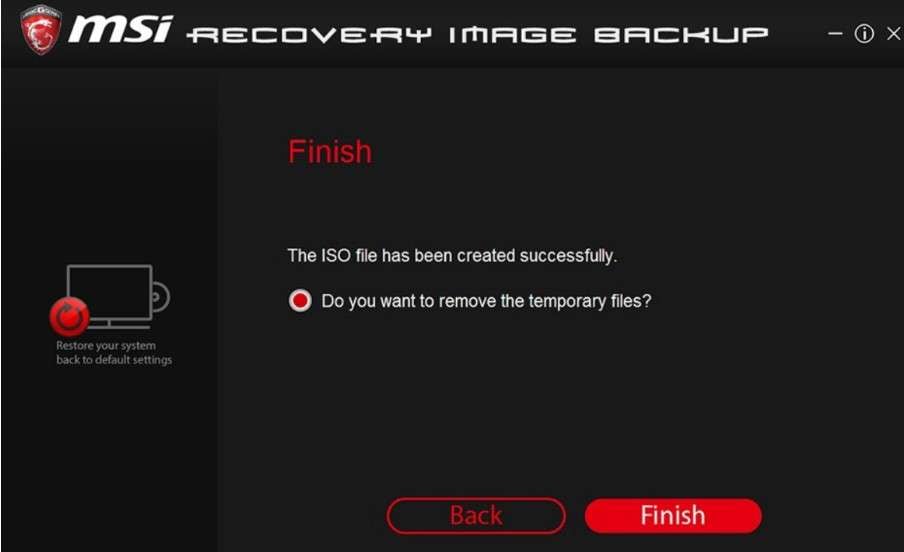
Uma vez o processo termine, você é grátis para queimar o arquivo ISO no DVD se você deseja fazer-ló.
2. criação de uma unidade de recuperação USB com o MSI Burnrecovery
Configurar uma recuperação USB com o MSI Burnrecovery é rápido e fácil se você tiver um dispositivo USB com pelo menos 32GB de armazenamento.
Para criar uma unidade de recuperação USB com o MSI Burnrecovery, você só precisa:
- Iniciar o programa, escolha USB, e clique Próximo.

- Conecte seu dispositivo USB.

- Selecionar seu dispositivo USB e clique em Próximo. Certifique-se de que não haja nenhum arquivo no USB, pois eles serão apagados.

- Espere para Burnrecovery para criar media de recuperação.

- Selecionar Remover arquivos temporais e clique Acabar.

A mídia de recuperação será gravada em sua unidade USB.
3. Criando uma recuperação de DVD com o MSI Burnrecovery
Da mesma forma que os métodos anteriores, a criação de um DVD é relativamente simples. Tudo o que você precisa é de alguns DVDs graváveis, pois a mídia de recuperação ocupa 30 GB.
Para criar um DVD com MSI Burnrecovery, você precisa:
- Inicie o programa e clique no botão disco de recuperação. Clique Próximo para continuar.

- Espere para Burnrecovery para criar um arquivo de recuperação.

- Enquanto o arquivo este pronto, Burnrecovery vai mostrar quantas DVDs você precisa. Preste muita atenção às capacidades de disco apresentadas, pois elas podem variar.

- Inserir o primeiro DVD e clicar em Queimar. Enquanto fique pronto, clicar em Fechar.

- Repetir o mesmo procedimento até que todos os discos foram queimados. Depois clique em Próximo.

- Selecionar Remover arquivo temporal e clique em Acabar.

É assim fácil.
Como restaurar seu sistema com a mídia de recuperação
Agora que você configurou todo sua media de recuperação, é tempo de olhar como restaura seu sistema. Todo o que você precisa é seu dispositivo e a media de recuperação você criou (USB/DVD). Você terá que:
- Oprimir o botão de liga/desliga para iniciar seu PC.
- Quando a tela do logotipo da MSI for exibida, mantenha pressionado o botão F11 em seu teclado para abrir o menu de inicialização.
- Selecionar seu flash drive USB ou DVD, e pressione Entrar para iniciar. Se você tâ usando DVDs, você vai ter que repetir seu processo até que todo seja restaurado.
- Escolher Recuperação de disco rígido.

- Selecione dois discos de destino diferentes onde sua partição de recuperação e Windows OS vai ser restaurado. Clique em OK.

- O sistema de recuperação avisará que a restauração do sistema apagará todos os arquivos e configurações existentes no computador. Clique Sim para continuar.

- Siga as instruções na tela clicando em Próximo e espere até o processo de restauração fique pronta.

- Oprima OK e reiniciar seu sistema.

Seu sistema operacional Windows deve estar funcionando.
Dica: Certifique-se de recuperar seus dados antes de restaurá-los
Como você pode ter notado, restaurar seu sistema com o MSI Burnrecovery apaga permanentemente todos os dados e arquivos do seu sistema anterior. Então, antes de clicar no botão Sim, você deve garantir que todos os seus arquivos e dados estejam recuperados e armazenados em um dispositivo externo, como um pen drive USB.
Dessa forma, você pode recuperar seus dados para o seu novo sistema operacional Windows recuperado, mas qual é a melhor maneira de fazer isso?
Como provavelmente você está restaurando seu sistema devido a mau funcionamento do sistema, corrupção do sistema, erros do sistema, ataques de malware, e assim por diante, há uma grande chance de que seus dados e arquivos tenham sido perdidos ou comprometidos.
Antes de colocar as mãos no arquivo de download do Burnrecovery MSI, você deve primeiro tentar recuperar todos os arquivos perdidos ou excluídos. Uma ótima maneira de fazer isso é implementar uma ferramenta de recuperação de dados como Wondershare Recoverit.
O Wondershare Recoverit é um software de recuperação que permite recuperar os arquivos excluídos, independentemente do cenário de perda de dados. Essa ferramenta de recuperação suporta a recuperação de inúmeros tipos e formatos de arquivos e permite que os usuários recuperem seus arquivos de vários dispositivos de armazenamento.
Ele oferece ambas versões grátis e pagada e têm uma interface amigável. Se você precisa recuperar seus dados perdidos, não procure mais.
Para recuperar dados perdidos usando o Wondershare Recoverit, basta:
- Conecte o USB onde deseja armazenar os arquivos recuperados. Assegure que você tenha suficiente espaço de armazenamento para seus necessidades de recuperação.
- Iniciar Wondershare Recoverit.
- Na interface principal, selecione a partição em que ocorreu a perda de dados e clique em Começar para iniciar a escanear-lo.

- Aguarde até que o aplicativo conclua a verificação. Os resultados da verificação em tempo real serão visíveis na interface.

- Quando a verificação for concluída, visualize e selecione os arquivos que deseja recuperar.
- Enquanto selecione todos, clique em Recuperar.
- Você será solicitado a selecionar um caminho no qual deseja que os arquivos sejam salvos. Navegue até seu USB drive, selecione-lo, e clique em Recuperar.

That's all there is to it.
Conclusão
Em geral, o MSI Burnrecovery é uma solução útil para todos os usuários da MSI que buscam recuperar seu sistema operacional Windows quando enfrentam vários problemas de sistema. Como é gratuito e fácil de instalar e usar, os usuários da MSI podem baixar o MSI Burnrecovery para começar sua recuperação do sistema rapidamente.
Ao criar mídia de recuperação (arquivo ISO, DVD ou unidade USB) usando informações e arquivos da partição de recuperação do sistema, o Burnrecovery permite que os usuários criem dispositivos de backup com seus sistemas intactos.
Como o MSI Burnrecovery lida especificamente com a recuperação do sistema, você também precisará recorrer a um software de recuperação de dados como o Wondershare Recoverit para recuperar e salvar os dados e arquivos preciosos que seriam apagados durante o processo de restauração do sistema.
Com isso em mente, baixar tanto o MSI Burnrecovery quanto o Wondershare Recoverit lhe dá todo o conhecimento e ferramentas necessárias para recuperar seu sistema e dados.
Questões Comuns
O que o MSI Burn Recovery faz?
O MSI Burn Recovery permite que você crie backups do sistema gravando dados essenciais para o funcionamento do sistema a partir da sua partição de recuperação em diferentes mídias, como DVDs, unidades flash USB e arquivos ISO.Como faço o download da imagem de recuperação MSI?
Você pode baixar a Imagem de Recuperação MSI / MSI Burnrecovery diretamente da Ferramenta de Backup de Imagem de Recuperação MSI ou procurando manualmente por ela em seu site oficial.


